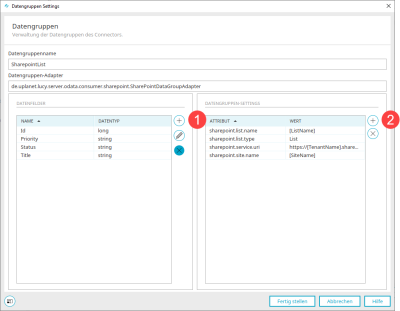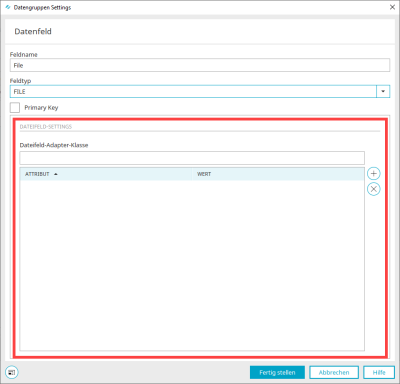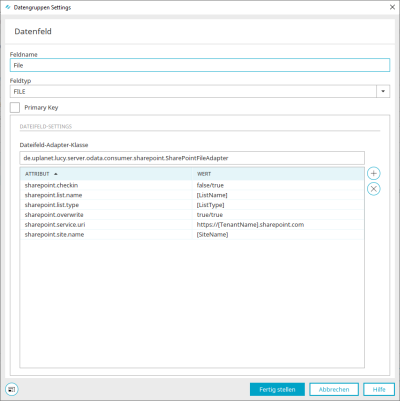Das Zugreifen auf Dateianhänge in SharePoint erfolgt im Intrexx Connector für SharePoint Server/Online über ein Feld mit dem Dateityp "FILE".
Wenn Sie auf eine SharePoint Dokumenten-Bibliothek zugreifen, müssen Sie ein Feld mit dem Dateityp "FILE" anlegen.
Wenn Sie auf eine SharePoint Liste zugreifen, die Dateianhänge enthält, müssen Sie ebenfalls ein Feld mit dem Dateityp "FILE" anlegen.
Felder mit dem Dateityp "FILE" benötigen eine eigene Adapterklasse und eigene Attribute.
Schritt-für-Schritt
Um einer Datengruppe ein Datei-Feld hinzuzufügen, gehen Sie wie folgt vor:
-
Öffnen Sie die entsprechende Datengruppe im Intrexx Connector für SharePoint Server/Online.
-
Klicken Sie im Bereich Datenfelder auf das
 - Icon (
- Icon ( ).
).Das Dialogfenster "Datengruppen Settings - Datenfeld" wird angezeigt.
-
Erfassen Sie einen Feldnamen.
-
Wählen Sie im Auswahlfeld "Feldtyp" den Wert "FILE" aus.
Der Bereich "Datenfeld-Settings" wird angezeigt.
-
Erfassen Sie im Feld "Dateifeld-Adapter-Klasse" die folgende Klasse:
de.uplanet.lucy.server.odata.consumer.sharepoint.SharePointFileAdapter
-
Klicken Sie im Bereich "Datenfeld-Settings" auf das
 - Icon.
- Icon.Sie können nun den Bereich "Datenfeld-Settings" editieren.
-
Erfassen Sie die folgenden Attribute und die dazugehörigen Werte:
Attribut Wert sharepoint.checkin false/true sharepoint.list.name [ListName] sharepoint.list.type [ListType] sharepoint.overwrite true/true sharepoint.service.uri https://[TenantName].sharepoint.com sharepoint.site.name [SiteName] Die Werte müssen Sie (später) beim Anlegen einer Fremddatengruppe entsprechend anpassen.
Detaillierte Informationen hierzu finden Sie in Abschnitt Fremddatengruppe in Intrexx-Applikation anlegen.
-
Klicken Sie auf "Fertigstellen".
Ihre nächsten Schritte